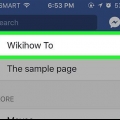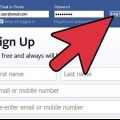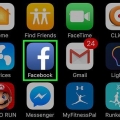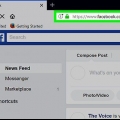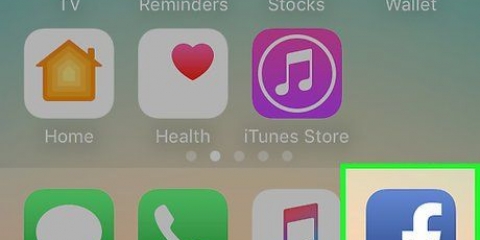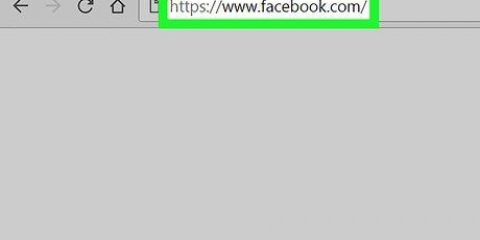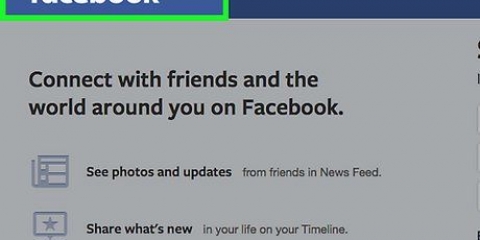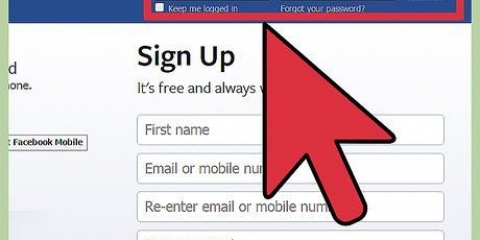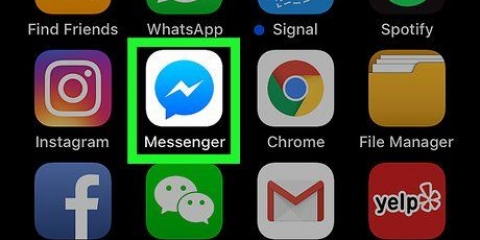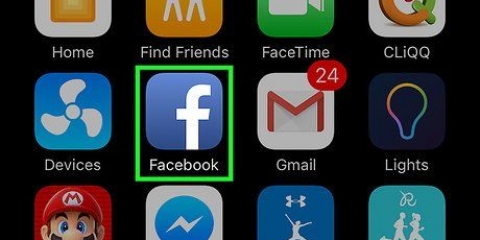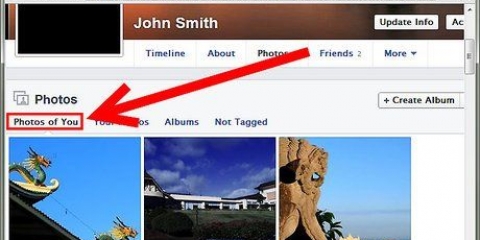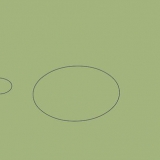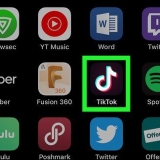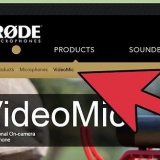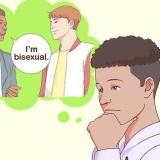Clicca sul tuo nome e sull`immagine del profilo per tornare alla tua cronologia. Fai clic su post, eventi, note o foto per vedere parti specifiche della tua sequenza temporale. clicca su "Pagine" per vedere le pagine che gestisci. Se non gestisci pagine di aziende o organizzazioni, non ci sono pagine elencate sotto questa intestazione o l`intestazione non è nemmeno visibile. clicca su "app" per vedere le app a cui hai concesso l`autorizzazione. Le app popolari sono ad esempio "Scarabeo", "Pinterest", "Spotify" e giochi. Puoi trovare più app digitando il nome dell`app nella casella di ricerca e quindi aggiungendo l`app. Vai al titolo "gli amici" per vedere gli amici classificati per posizione, scuola o lavoro. Ti mostra i messaggi delle persone con cui hai una certa connessione, ad esempio le persone che hanno frequentato la stessa scuola. clicca su "gruppi" per vedere tutti i gruppi a cui appartieni. Può trattarsi di fan page, pubblicità o altri gruppi di cui fai parte. Fare clic su un collegamento sotto la sezione "Interessi" per vedere personaggi famosi o aziende che segui.








premi il bottone "Aggiungi amico" per inviare una richiesta di amicizia. premi il bottone "Guarda tutto" per vedere più persone che potresti conoscere.












Naviga su facebook
Contenuto
Facebook ora ha più di un miliardo di utenti in tutto il mondo e probabilmente tu sei uno di loro. Anche dopo aver creato il tuo profilo e aver pubblicato il tuo primo messaggio, c`è ancora molto da imparare sulle funzionalità di Facebook. Può essere utile sapere come navigare tra le diverse opzioni della tua pagina, come inviare messaggi ad altri, come trovare aziende e come adattare tutte le impostazioni alle tue esigenze specifiche.
Passi
Parte 1 di 4: Navigazione nella home page

1. Scegli tra il tuo nome e la parola "Pagina iniziale" in cima alla pagina. Queste sono le due visualizzazioni principali che utilizzerai su Facebook. Facendo clic sul tuo nome verrai indirizzato alla tua timeline per vedere le cose che hai pubblicato, facendo clic su Home ti porterà al feed delle notizie con le notizie dai tuoi amici e dalle tue Pagine.

2. clicca su "Pagina iniziale". Per prima cosa guarda la colonna di sinistra. Qui troverai le informazioni del tuo profilo, con icone/link ai tuoi post, eventi, foto, pagine, gruppi e interessi.

3. Scorri verso il basso, guardando la parte centrale della home page, qui vedrai il feed delle notizie. Questa parte è forse la parte più importante di Facebook, perché qui vedete "abitare" tutti i messaggi dei tuoi amici. Più scorri verso il basso, più vecchi sono i post.

4. Fai clic sul post per vedere tutti i commenti, i Mi piace e altre informazioni dal post. La finestra del messaggio si espanderà e sarà in primo piano.
A poco a poco "X" cliccando nell`angolo in alto si chiuderà nuovamente la finestra.

5. Rispondi con la casella di testo "Scrivi un commento" in fondo al messaggio. Cliccando "mi piace questa" indica che ti piace il post.

6. Torna in alto per vedere i nuovi post o fai clic sul pulsante di aggiornamento del browser.

7. Controlla la colonna sul lato destro della pagina. Qui puoi vedere i promemoria di eventi o compleanni futuri. Fare clic per congratularsi con il compleanno di qualcuno o per visualizzare ulteriori informazioni su un evento.

8. Guarda sotto i promemoria per vedere cosa è attualmente "di tendenza". Questi sono hashtag popolari o post di notizie popolari. Cliccando su un collegamento verrai indirizzato a un feed di notizie con solo riferimenti a questo argomento.

9. Personalizza il tuo feed di notizie facendo clic sulla piccola freccia accanto a "panoramica delle notizie" nella colonna di sinistra. Scegli uno dei due "I migliori rapporti" o "Piu recente". I rapporti principali sono i post più popolari del tuo feed di notizie.
Parte 2 di 4: Trovare o inviare messaggi agli amici

1. Nella casella di testo nella parte superiore della home page, digita un nome o un indirizzo e-mail. Fare clic sulla lente d`ingrandimento per cercare le persone. Se vedi qualcuno nell`elenco che conosci, premi il pulsante "Aggiungi amico".

2. Fare clic sull`icona delle due teste a destra del collegamento "Pagina iniziale". clicca su "Trovare amici" oppure scorri la sezione "persone che potresti conoscere". Facebook offre suggerimenti per nuovi amici qui, in base ai tuoi attuali amici.

3. Fai clic sulla nuvola di testo accanto all`icona degli amici nella barra in alto per inviare messaggi privati alle persone. clicca sul link "Invia un nuovo messaggio" e poi digita il nome dell`amico a cui vuoi inviare il messaggio. Digita un messaggio e invialo, il messaggio sarà visibile solo alla persona a cui lo invii.

4. cercalo "Chiacchierare"-scheda nell`angolo inferiore destro della pagina. Qui puoi chattare con i tuoi amici. Fare clic sulla scheda per vedere tutti gli amici attualmente online.

5. Seleziona un amico dall`elenco. Quindi puoi digitare un messaggio. premere "accedere", quindi riceveranno immediatamente il tuo messaggio.
Parte 3 di 4: Trovare aziende o interessi

1. Digita il nome di un`azienda nella casella di testo nella parte superiore della home page. Ora viene visualizzato un elenco di aziende e le loro posizioni. Clicca su un`azienda per andare alla pagina dell`azienda in questione.

2. Metti mi piace alla pagina dell`azienda. Nella pagina dell`azienda, trova il pulsante "mi piace questa". Clicca qui.
D`ora in poi, i post dell`azienda verranno visualizzati nel feed delle notizie.

3. Vai alla pagina principale. Cerca la scheda "Pagine". clicca su "Panoramica della pagina" per vedere le notizie di tutte le aziende e organizzazioni che ti piacciono.

4. Visualizza a destra il "Pagine consigliate". Ad esempio, qui puoi vedere le pagine che piacciono ai tuoi amici.
Parte 4 di 4: Regolazione delle impostazioni

1. Trova l`icona del lucchetto nella barra in alto. Questa è la scorciatoia per la sezione "Privacy". Puoi utilizzare i link che vedi quando fai clic su di essi per controllare chi può vedere la tua pagina e chi può contattarti.
Fare clic su ciascuna domanda e fare clic sulle frecce in basso per visualizzare le impostazioni.

2. Cerca la freccia in basso accanto al lucchetto. Clicca qui. Selezionare "Impostazioni".

3. Fai clic su un`icona nella colonna di sinistra per visualizzare le impostazioni del tuo account. qui di seguito "Generale" puoi modificare il tuo indirizzo email, la tua password, la tua lingua e il tuo nome utente.

4. clicca su "Sicurezza" per vedere ancora più impostazioni sulla privacy. Si consiglia di impostare password aggiuntive o modi alternativi per accedere nel caso qualcosa vada storto con il tuo account.

5. clicca sul link "app" per rimuovere le app dal tuo account. clicca su "Processare" accanto all`app per regolare le impostazioni, fai clic su "Elimina app" per disinstallare l`app.

6. Visualizza le opzioni di seguito "notifiche", "Timeline e tag" e "Seguaci" per modificare ulteriormente la tua privacy e il tuo profilo.
Articoli sull'argomento "Naviga su facebook"
Condividi sui social network:
Simile
Popolare